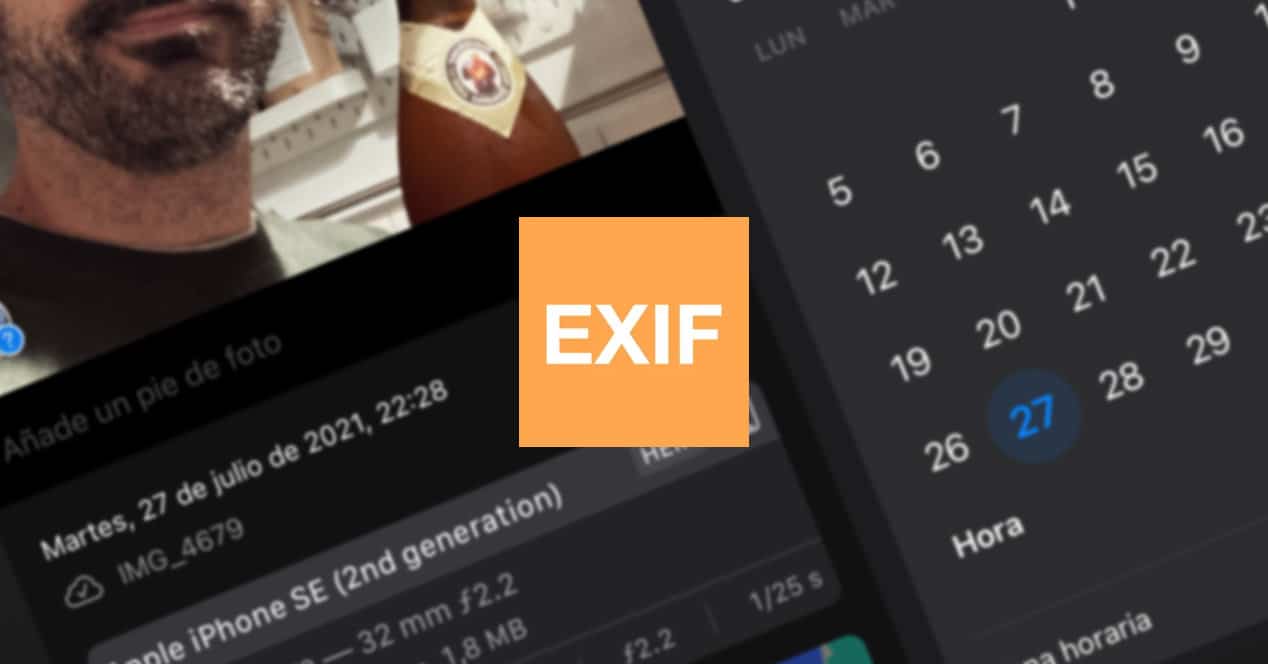
Bildene du tar med mobiltelefonen, DSLR eller speilløse kamera er mye mer enn bildene du ser på dem. I hver av disse digitale filene er det et sett med metadata eller EXIF-data som gir nyttig informasjon for spørsmål som administrasjon og organisering, samt et annet ekstra alternativ som ulike applikasjoner og tjenester tilbyr. Derfor er det viktig å kjenne til EXIF-datahemmeligheter og hvordan du kan endre eller eliminere dem hjemme om nødvendig.
Hva er EXIF-data

Digital fotografering har tjent til å demokratisere en kreativ disiplin som frem til dens ankomst var begrenset av kostnadene for film og utvikling som det medførte. Selvfølgelig, sammen med det og andre positive aspekter, kom også negative ting, for eksempel overskuddet av søppelbilder som vi lagrer, det økende behovet for mer lagringskapasitet, etc.
Men som vi sier, fordelene med digital fotografering mer enn oppveier ulempene. Og spesielt hvis du er en mer avansert bruker. For blant de mange gode tingene er bruken av EXIF-data. Takket være disse kunne fagfolk glemme å skrive ned informasjon på papir som brennvidde et fotografi ble tatt med, blenderåpning, type film, ISO, dag, klokkeslett osv.
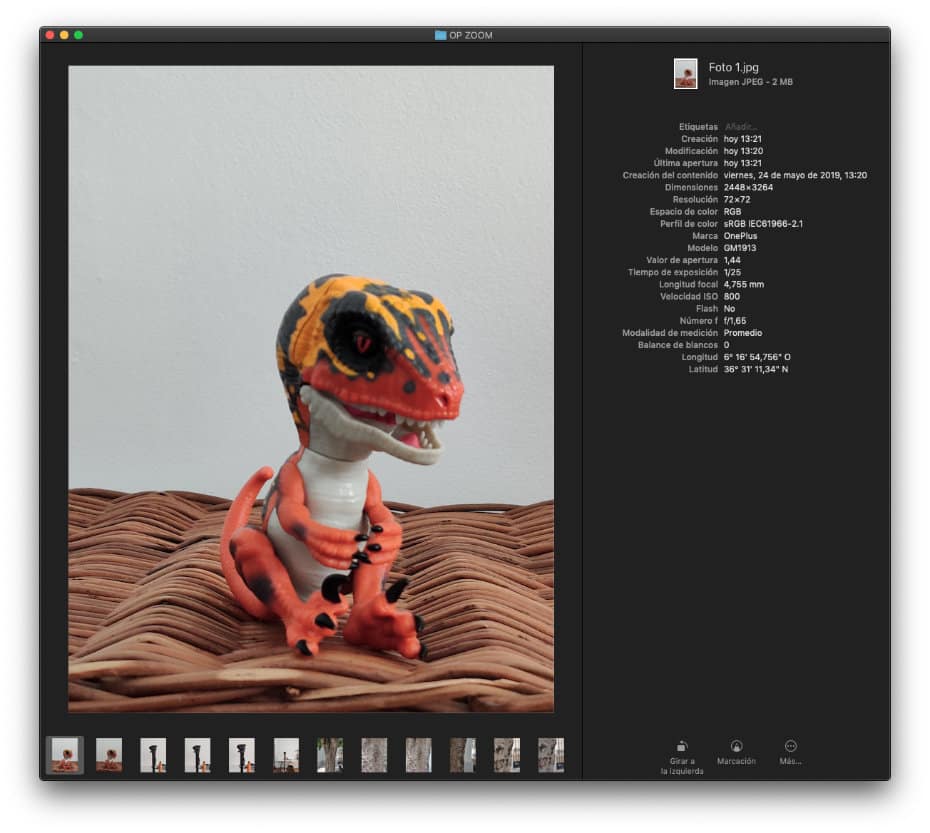
Nå disse dataene EXIF eller Exchangeable Image File Formt, legges til automatisk av de fleste aktuelle digitale kameraer. Så hvis du vil, er disse data som er lagret vanlig:
- Filtype
- Oppløsning
- Lukkerhastighet
- Utstillingstid
- ISO-verdi
- Hvitbalanse
- Blitz
- Brennvidde
- Dato og klokkeslett
- Sted der den ble tatt hvis du har GPS
- Kamera som tok bildet
- miniatyr
Disse dataene er svært nyttige når du utfører handlinger som automatisk organisering av bilder gjennom applikasjoner eller spesifikke lagringstjenester. Fordi, for eksempel, takket være dato- og klokkeslettdataene kan du lage automatiske album eller forbedre søk når du vil se gjennom bildene du tok på et bestemt år, måned eller dag. Til og med, i tilfelle du har GPS-merking, muligheten for å søke eller vise bildene tatt på et bestemt sted.
Problemet er at EXIF-dataene, som du har sett ovenfor, også inkluderer en rekke ekstra informasjon som kan utgjøre en risiko for brukerens personvern og dermed behovet for å vite hvordan det kan elimineres. Selv om det noen ganger ikke er så mye et spørsmål om sikkerhet, men om nytte og det som kreves er å kunne endre eller legge til noe som ikke er lest riktig.
Hvorfor det er viktig å vite hvordan du redigerer EXIF-data

Det er forskjellige grunner til at redigering av EXIF-data til et fotografi er noe som enhver bruker bør vite hvordan man gjør. De første er relatert til temaet for Personvern og resten med verktøyet når du drar nytte av dem for problemer med administrasjon og lagring.
På personvernnivå kan et enkelt fotografi tjene til å indikere hvor du er eller bor, og det vil være et mer eller mindre alvorlig problem avhengig av det spesielle tilfellet for hver enkelt. Tenk deg for eksempel at du har en viss innvirkning på sosiale nettverk og gjennom et publisert bilde klarer fansen din å finne ut hvor du bor. Hvis de prøver å besøke deg eller noe sånt, kan det føre til vanskelige situasjoner.
Selvfølgelig, sammen med dette tilfellet der det kan være et problem å vite stedet der bildet ble tatt, er det også problemet med miniatyrbildene de lagrer. Disse samsvarer vanligvis ikke med det redigerte bildet, men til originalen. Så hvis du beskjærte for å fjerne noe du ikke ville vise, kan det dukke opp med EXIF-dataene. Og det kan være ubehagelig i tilfelle det for eksempel dukker opp en naken eller lignende.
For alt dette og for det enkle faktum å kunne legge til data som datoer til bildene for optimal administrasjon, er det viktig å vite hvordan du administrerer disse EXIF-dataene.
Hvordan endre EXIF-data avhengig av plattformen
EXIF-data følger en standard som mange applikasjoner og nettjenester er i stand til å tolke riktig uansett hvilket kamera bildet ble tatt med. Så det spiller ingen rolle om det er med kameraapplikasjonen til mobilen din, et DSLR osv.
Hvis disse dataene finnes, vil de kunne konsulteres og til og med endres. Så, avhengig av hvilken plattform du vil bruke, er noen alternativer som følger.
Redigering av EXIF-data fra Android
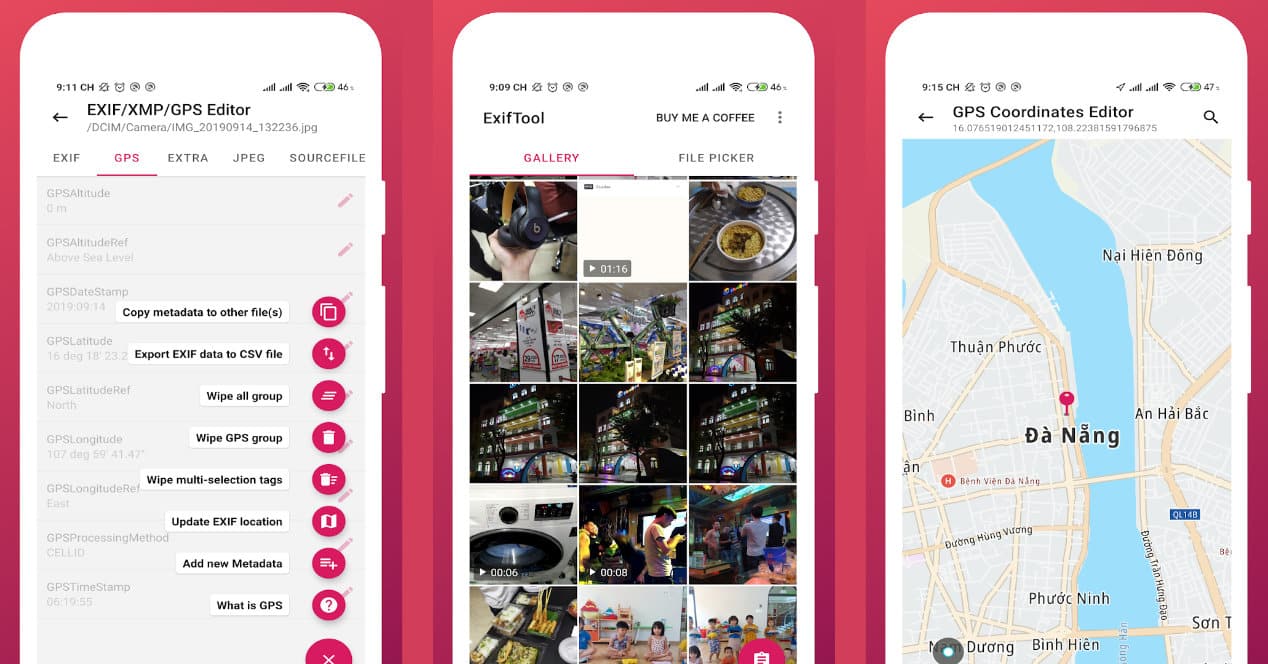
Når du sjekker EXIF-dataene, går du bare til Bilder-applikasjonen på telefonen eller Google-applikasjonen hvis den er installert (noe normalt skjer). Når bildet er valgt, klikk på Detaljer og du vil kunne se all den informasjonen som er nevnt.
For å redigere den, vil du normalt måtte ty til andre spesifikke applikasjoner eller verktøy som f.eks Photo EXIF Editor o ExifTool. Og hvis du vil slette dataene fullstendig, fordi du skal dele bildet på nettverk eller en annen plattform, har du Fjerner metadata for bilder.
Redigering av EXIF-data på iOS og iPadOS
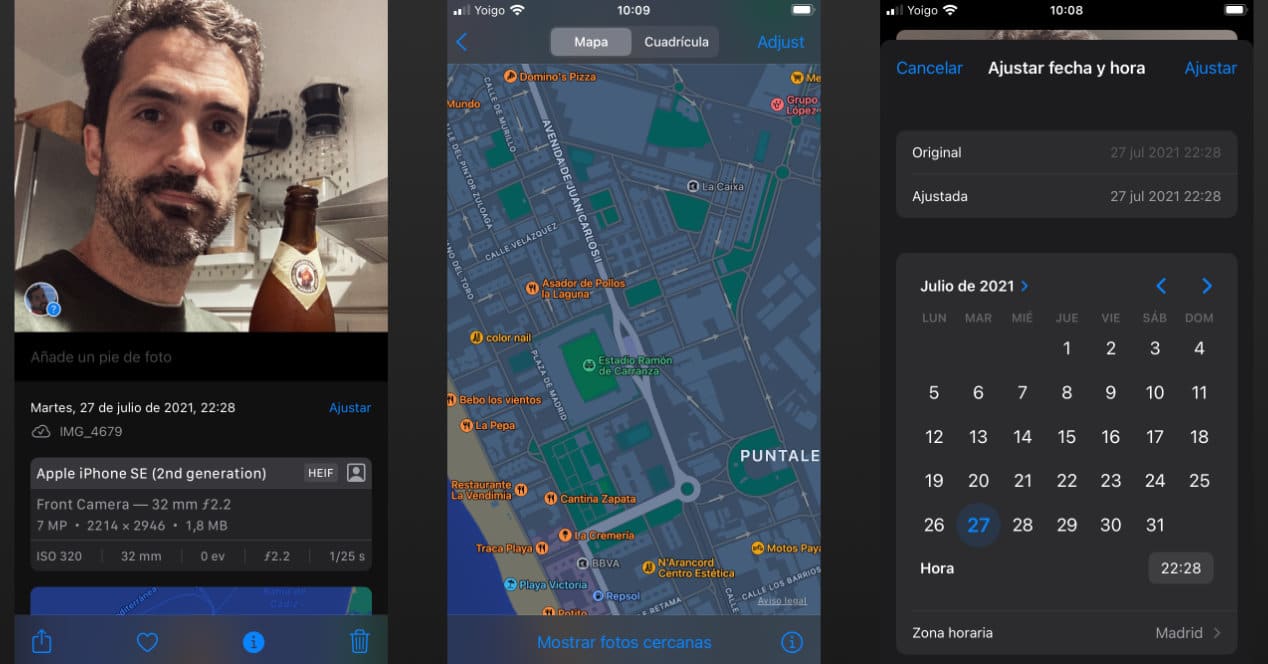
I tilfelle du bruker Apple-mobilenheter, som iPhone eller iPad, er standardalternativet for å endre disse dataene selve Photos-appen integrert i systemet. Du må bare gi mer informasjon, og i detaljer kan du endre dato og klokkeslett samt stedet hvor det ble tatt.
Hvis det du leter etter eller ønsker å endre resten av de tilgjengelige parameterne, last ned Exif -metadata og du vil nå kunne ta full kontroll over hver og en av de registrerte metadataene for å endre eller slette én etter én eller alle på en gang.
Redigering av EXIF-data på macOS og Windows
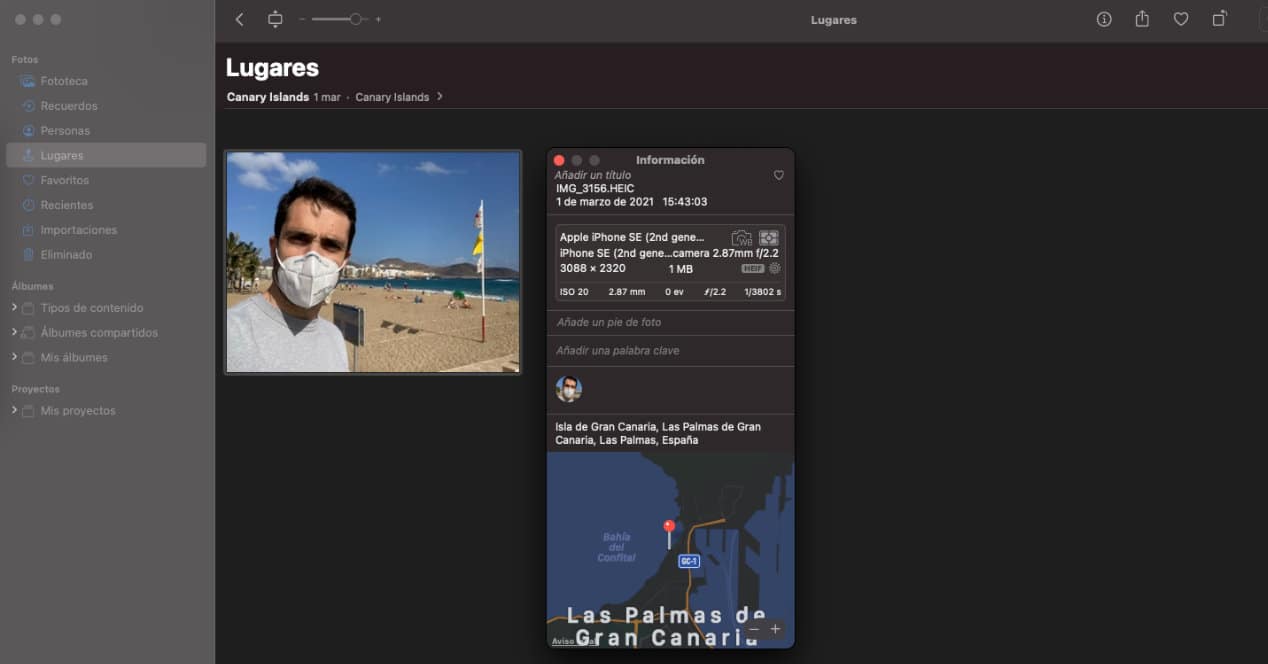
Til slutt tilbyr macOS- og Windows-stasjonære systemer også applikasjoner for redigering av EXIF-data i bilder. For begge systemene finnes det bilderedigerere som Adobe Photoshop, Gimp, Pixelmator eller Affinity Photo, men også spesifikke applikasjoner som f.eks. ExifTool. Og når det gjelder Mac, også Photos-applikasjonen som er tilgjengelig som standard.
Så det er nå et spørsmål om å velge den som passer best for deg. Dessuten, selv om det er for noe spesifikt, kan du bruke en nettjeneste som f.eks theXifer o metapicz. Det er mange flere, så et enkelt søk vil gi deg andre alternativer hvis du vil prøve. For å endre bilder som du tror kan ha sensitiv informasjon, er det selvfølgelig bedre å gjøre det med innfødte apper installert på enheten din.